- Vidensbase
- Service
- Vidensbase
- Opret og administrer flere vidensbaser
Opret og administrer flere vidensbaser
Sidst opdateret: 8 august 2025
Gælder for:
-
Service Hub Enterprise
Du kan oprette flere vidensbaser for at organisere information til dine kunder. Når du har sat dine vidensbaser op, kan du lære mere om at oprette og tilpasse artikler i vidensbasen.
Før du går i gang
- Der er en grænse på 25 vidensbaser med op til 10.000 artikler pr. konto.
- Hver vidensbase såvel som individuelle artikler kan konfigureres til privat indhold
- For kunder med tilføjelsen Brands vil hver vidensbase blive tildelt et brand baseret på domænet.
Opret yderligere vidensbaser
- På din HubSpot-konto skal du klikke på settings indstillingsikonet på den øverste navigationslinje.
- Gå til Indhold > Vidensbase i menuen i venstre side.
- Øverst på siden skal du klikke på rullemenuen Aktuel visning og klikke på Tilføj en vidensbase. I konti med Brands-tilføjelsen vil dette være den anden dropdown-menu.
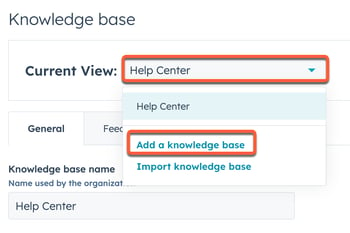
- Indtast navnet på din vidensbase i feltet Titel på vidensbase. Det vil være synligt for de besøgende, der får adgang til vidensbasen.
- Klik på rullemenuen Knowledge base language , og vælg det sprog , dine artikler skal bruges på. Læs mere om at oprette vidensbaseartikler på flere sprog.
- Klik på rullemenuen Knowledge base domain , og vælg det domæne , hvor din vidensbase skal ligge.
- I feltet Knowledge base slug skal du indtaste den ekstra tekst, du vil have vist i din vidensbasens URL. Hvis du f.eks. vil have en URL på www.[domain].com/knowledge-base, skal du indtaste knowledge-base i dette felt.
- Hvis din vidensbanks primære sprog ikke matcher dit domænes primære sprog, skal du markere afkrydsningsfeltet Use language slug in URL .
- Når du er færdig på opsætningssiden, skal du klikke på Næste.

- Vælg en skabelon på skærmen til valg af skabelon, og klik derefter på Næste.
- På skærmen til valg af kategori er standardkategorierne valgt på forhånd. Klik på en kategori for at tilføje eller fjerne den fra listen over kategorier. Når vidensbasen er oprettet, kan du redigere dine kategorier og oprette egne.
- Når du er færdig med at vælge dine kategorier, skal du klikke på Næste.
- Klik på Done nederst til højre for at vende tilbage til indstillingerne for din vidensbase.
- Sådan får du adgang til din nye vidensbase :
- På din HubSpot-konto skal du navigere til Service > Vidensbase.
- Øverst på siden skal du klikke på rullemenuen Knowledge base og vælge en vidensbase.
Brug yderligere vidensbaser i samtaler
Når du har oprettet flere vidensbaser, kan du vælge, hvilken vidensbase der skal bruges i dine live chat- eller bot-samtaler.
Tilslut et sekundært domæne til din vidensbase
I dine domæneindstillinger kan du tilslutte et ekstra underdomæne til vidensbaseindhold som et sekundært domæne. Sekundære domæner kan være vært for indhold, men er ikke standarddomænet for den pågældende indholdstype. Du kan oprette et ubegrænset antal sekundære domæner ved hjælp af dine eksisterende branddomæner.
- På din HubSpot-konto skal du klikke på settings indstillingsikonet på den øverste navigationslinje.
- Gå til Indhold > Domæner og URL'er i menuen i venstre sidepanel.
- Klik på Tilslut et domæne.
- Vælg Sekundær i dialogboksen, og klik derefter på Forbind.
- Vælg Knowledge base på næste side, og klik derefter på Next.
- Afslut forbindelsen til dit domæne.
Sletning af vidensbaser
- På din HubSpot-konto skal du klikke på settings indstillingsikonet på den øverste navigationslinje.
- Gå til Indhold > Vidensbase i menuen i venstre side.
- Øverst på siden skal du klikke på rullemenuen Aktuel visning og vælge en vidensbase. I konti med Brands-tilføjelsen vil dette være den anden dropdown-menu.
- Klik på rullemenuen Indstillinger øverst til højre, og vælg Slet vidensbase.
- Indtast navnet på vidensbasen i dialogboksen, og klik derefter på Slet vidensbase.

Når du sletter en vidensbase, slettes også dens artikler, kategorier, underkategorier og tags.